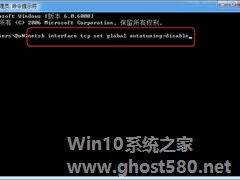-
如何显示关闭还原 Windows 7任务栏小技巧【组图】
- 时间:2024-11-15 07:45:06
大家好,今天Win10系统之家小编给大家分享「如何显示关闭还原 Windows 7任务栏小技巧【组图】」的知识,如果能碰巧解决你现在面临的问题,记得收藏本站或分享给你的好友们哟~,现在开始吧!
使用Windows 7系统的用户都知道,Windows 7系统的任务栏具有强大的功能,那么对刚刚接触Windows 7系统的用户,可能不知道任务栏有哪些功能以及使用技巧,今天小编为大家带来Win7系统任务栏的一些使用小技巧,有兴趣的朋友一起来看看吧!
微软最新的Windows 7操作系统中新颖的任务栏一定是其亮点之一,它的改变众所周知,任务栏中的一项新特性快速跳转‘Jump lists’就能让用户的操作更加便捷,鼠标右击任务栏上的任一图标你将看到这个特性。
当你在使用Windows 7系统的过程中,鼠标右键单击任务栏上的任意程序时,再也看不见:移动、最大化、最小化、还原、关闭等等选项了,取而代之的是跳转列表。


这与大家熟悉的Windows之前的各个版本都是完全不同的。那我们熟悉的那个菜单就完全消失了吗?没有,如果你还想找到那个熟悉的旧菜单,需要按住“SHIFT”键的同时右键点击任务栏上的程序,熟悉的菜单就回来了。

如果是同一个程序打开了多个窗口那么你的选择将影响到该程序的所有窗口,包括关闭、还原、最大化、最小化等。

打开多个Firefox浏览器窗口后右键点击菜单
Windows 7中隐藏的小秘密的确不少,很多还十分有用,如果你想要玩转Windows 7不花费时间看来还真是不行,最少Windows 7的很多快捷键就是不得不了解的。
以上就是Windows 7系统任务栏的使用技巧,希望对大家有帮助!
以上就是关于「如何显示关闭还原 Windows 7任务栏小技巧【组图】」的全部内容,本文讲解到这里啦,希望对大家有所帮助。如果你还想了解更多这方面的信息,记得收藏关注本站~
『此①文为Win10系统之家WwW.ghost580.net文②章,转载请注明出处!』
相关文章
-

使用Windows7系统的用户都知道,Windows7系统的任务栏具有强大的功能,那么对刚刚接触Windows7系统的用户,可能不知道任务栏有哪些功能以及使用技巧,今天小编为大家带来Win7系统任务栏的一些使用小技巧,有兴趣的朋友一起来看看吧!
微软最新的Windows7操作系统中新颖的任务栏一定是其亮点之一,它的改变众所周知,任务栏中的一项新特性快速跳转‘Jumplis... -
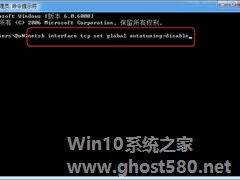
在如今的工作、生活中,电脑上网通常都是使用IPv4通道,很少会使用IPv6,并不是说IPv6不好,而是平时根本不需要使用到IPv6,IPv4足够使用,那么我们可以将其关闭,有利于系统运行的流畅性,那么怎么关闭IPv6隧道呢?下面一起来看看关闭方法。
IPv6隧道是将IPv6报文封装在IPv4报文中,让IPv6数据包穿过IPv4网络进行通信。对于采用隧道技术的设备来说,在隧... -

Windows7系统是目前拥有用户最多的系统,由于其稳定性,收到广大用户的青睐。不过很多用户从XP系统升级上来,对Windows7系统还不熟悉,那么今天小编要为大家分享的是Windows7系统的几个使用小技巧,学会这些小技巧,对工作有很大的帮助,下面一起来看看吧。
作为IT管理者必然需要对这款全新的操作系统有更多的了解,然而,据国外媒体报道,最近一段时间,IT管理者一直忙... -

在微软的Windows系统中都有系统更新的功能,包括Windows7系统也不例外。使用Windows7系统的用户都知道,每次系统更新都需要重启系统才能得到更新,那么该怎么禁用重启系统更新呢?下面和大家分享Windows7系统更新不再需要重启的方法。
Windows7系统更新不再需要重启的方法:
1.打开开始菜单,在搜索栏中输入“gpedit.msc”并回车,随...